¿Cuántas veces has enviado un mensaje de WhatsApp con un error de tipeo? Estamos bastante seguros, la respuesta sería muchas veces. Y cada vez que hubieras pensado si solo pudieras editar los mensajes de WhatsApp. Parece que los dueños de WhatsApp han escuchado tu deseo. La función de edición de mensajes de WhatsApp ya está disponible. Aprendamos a editar un mensaje de WhatsApp.
Puede editar mensajes enviados, editar mensajes enviados por otra persona o editar mensajes de WhatsApp antes de reenviarlos. Incluso puede editar las imágenes recibidas directamente en WhatsApp. Veamos todas las diferentes formas de editar un mensaje de WhatsApp.
1. Cómo editar mensajes enviados en WhatsApp
Después de hacernos esperar mucho tiempo, WhatsApp finalmente tiene presentó la función de edición de mensajes. Ahora puede editar los mensajes enviados sin eliminarlos. Sin embargo, la función está actualmente limitada a la versión beta de su aplicación para Android. La función llegará pronto a la versión normal de WhatsApp para iPhone y PC. Por ahora, deberá usar la versión beta de WhatsApp en Android.
Siga estos pasos para editar mensajes de WhatsApp después de haberlos enviado:
Paso 1: Abrir la aplicación beta de WhatsApp en su teléfono Android. Asegúrate de actualizarlo a la última versión.
Paso 2: abre el chat en el que deseas editar un mensaje enviado.
Paso 3: toque y mantenga presionado el mensaje que desea editar.
Paso 4: toque el icono de tres puntos en la parte superior y seleccione Editar en la menú.
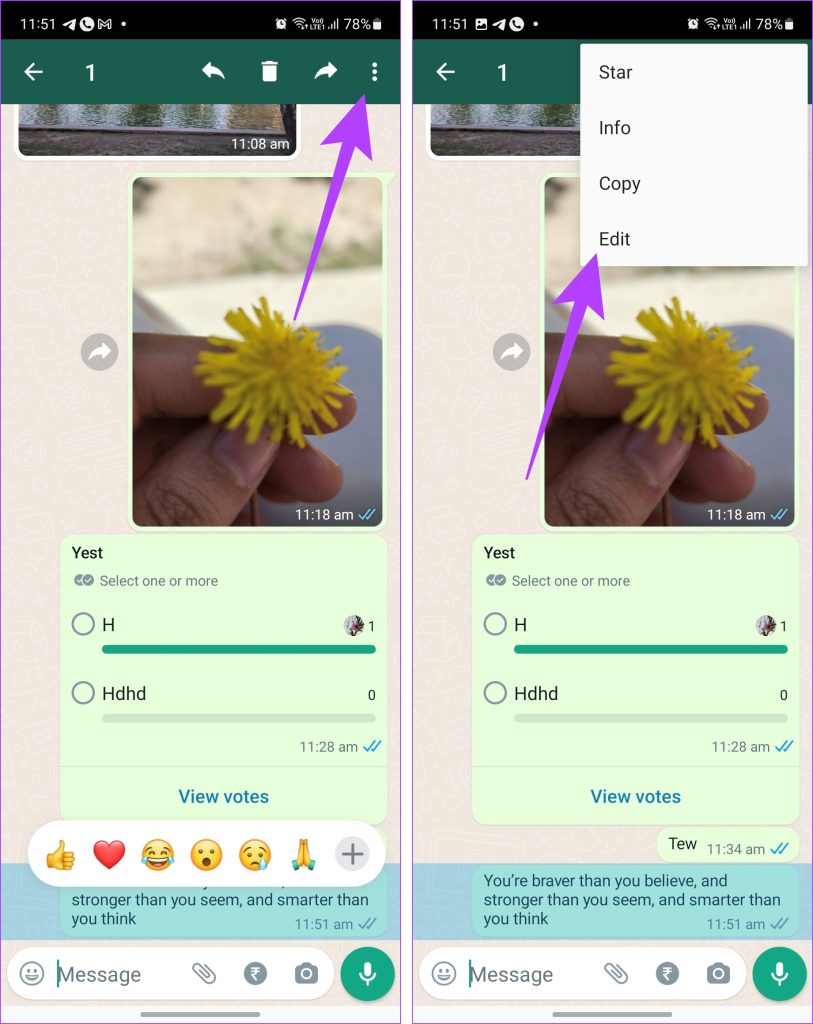
Paso 5: El mensaje enviado aparecerá en el cuadro de escritura de mensajes. Agregue o elimine el texto del mensaje y presione el botón Enviar para enviar el mensaje editado.
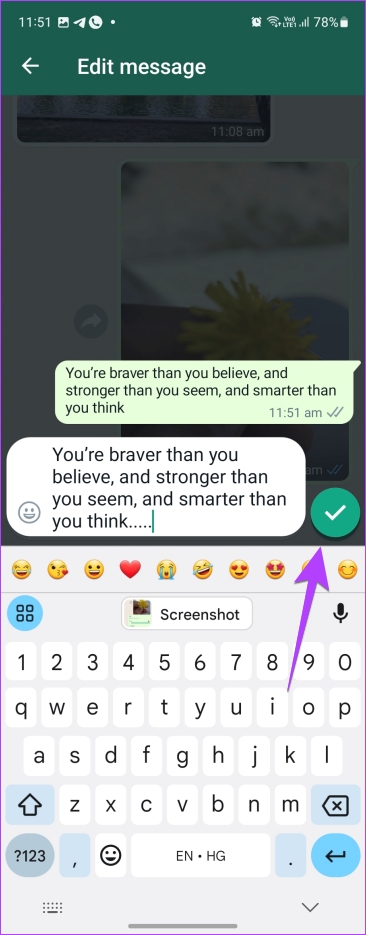
Eso es todo. El mensaje se editará en el WhatsApp del destinatario y verá una etiqueta Editado junto al mensaje editado.
Funciones de edición de mensajes de WhatsApp
Algunos puntos a tener en cuenta sobre la función de edición de mensajes de WhatsApp:
No puedes editar mensajes de forma masiva. Solo se puede editar un mensaje. El destinatario no recibirá una notificación de mensajes editados, pero verá una etiqueta editada en el mensaje. Puede editar el mensaje solo dentro de los 15 minutos posteriores al envío del mensaje, después de lo cual la opción Editar desaparecerá. Puede editar un mensaje varias veces. El destinatario no puede ver el mensaje original que se envió antes de editar el mensaje. Puede editar mensajes tanto en chats privados como grupales. Puede editar el mensaje solo desde el dispositivo desde el que se envió y no desde varios dispositivos.
Consejo: Si aún no tienes la función de edición de mensajes, puedes usar la función Eliminar para todos para deshacer los mensajes enviados.
2. Cómo editar mensajes de WhatsApp enviados por otra persona
A veces, cuando recibe un mensaje de WhatsApp, es posible que desee editarlo un poco antes de reenviarlo o enviarlo a otra persona. Si usa la función Reenviar, no puede editar un mensaje. Sin embargo, puede editar los mensajes antes de reenviarlos mediante una solución sencilla.
Todo lo que necesita hacer es copiar el mensaje primero y luego pegarlo en el cuadro de escritura en lugar de usar la opción Reenviar. De esa manera, puede editar fácilmente los mensajes de WhatsApp enviados por otra persona. Sigue estos pasos para copiar y editar un mensaje en WhatsApp en Android y iPhone:
Paso 1: Abre el chat de WhatsApp que tiene el mensaje que deseas editar.
Paso 2: en Android, toque y mantenga presionado el mensaje recibido. Luego, presione el icono de tres puntos y seleccione Copiar en el menú.
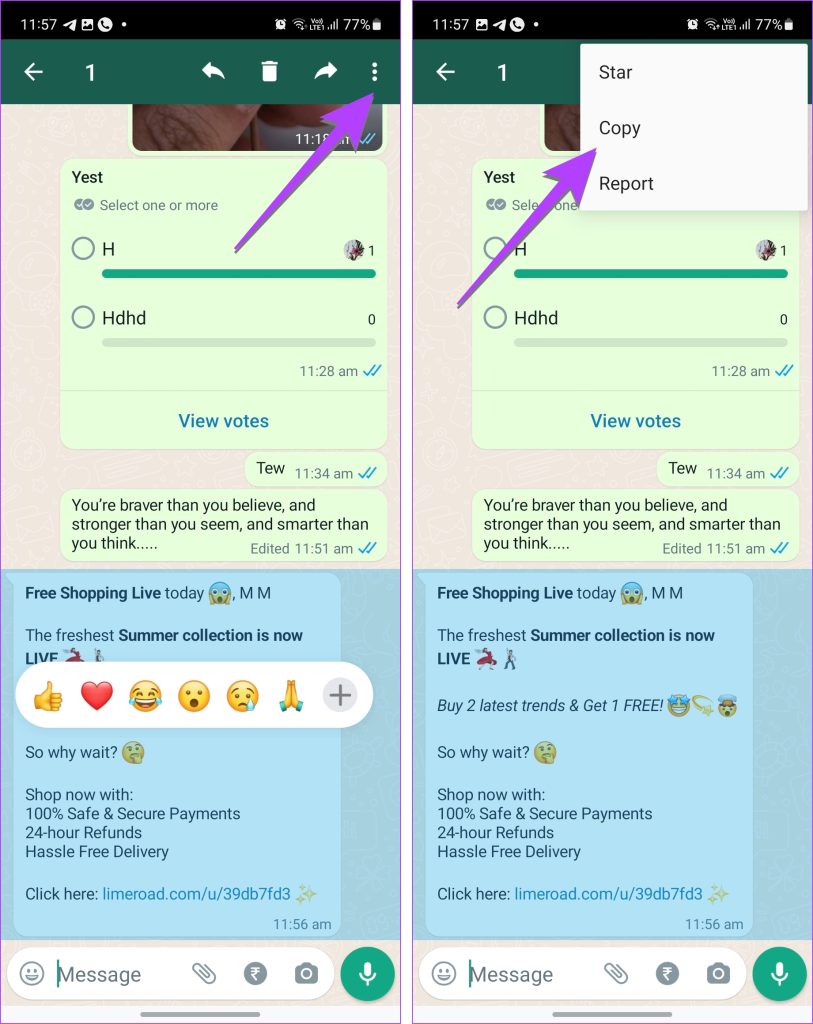
Del mismo modo, en iPhone, mantenga presionado el mensaje y seleccione Copiar en el menú. El mensaje se copiará en el portapapeles de su teléfono.
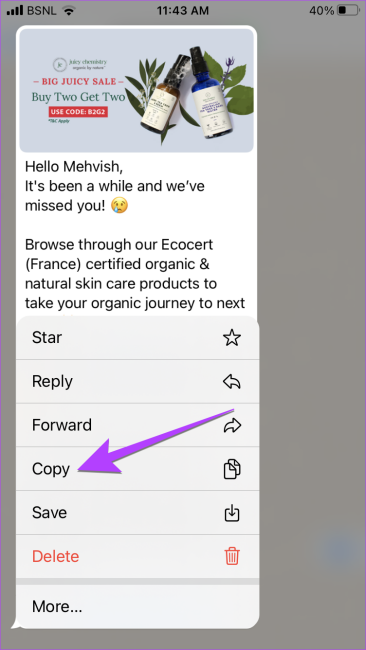
Paso 3: Abra el chat donde desea enviar una versión editada del mensaje que copió.
Paso 4: Mantenga presionado el cuadro de escritura y seleccione Pegar en la barra emergente. El mensaje copiado aparecerá en el cuadro de escritura. Edítelo según sus necesidades y presione el botón Enviar.
3. Cómo editar fotos recibidas en WhatsApp
Además de los mensajes de texto, incluso puede editar las imágenes recibidas, como capturas de pantalla o fotos, y enviarlas a la misma persona o a una persona diferente en WhatsApp. Puedes hacerlo de dos maneras. Primero, ya sea descargando la foto a su galería y luego usando la aplicación Galería/Fotos o cualquier aplicación de terceros para editar la foto. Alternativamente, puede usar las herramientas de edición que ofrece WhatsApp para editar la imagen recibida.
Siga estos pasos para editar los medios recibidos en WhatsApp y enviarlos de vuelta a WhatsApp. En aras de la simplicidad, hemos dividido los pasos en dos secciones.
Abrir el editor de imágenes de WhatsApp
Paso 1: Abra el chat de WhatsApp que tiene la imagen. que desea editar.
Paso 2: Toque la imagen para abrirla en vista de pantalla completa.
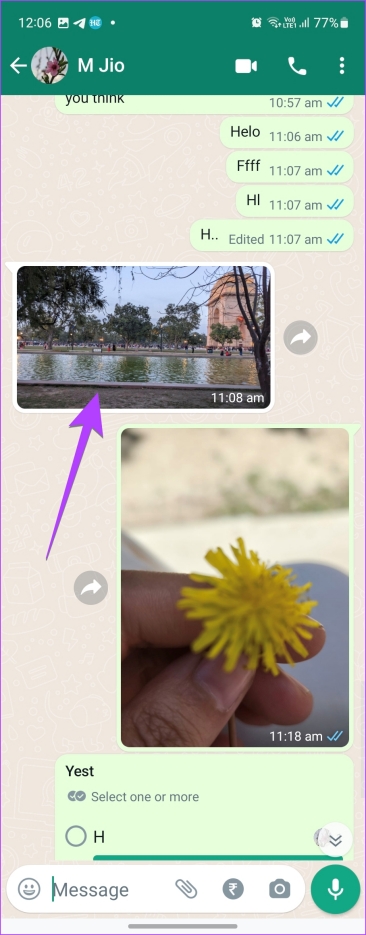
Paso 3: Luego, toca el icono de tres puntos en la parte superior y seleccione Editar en el menú de teléfonos Android.
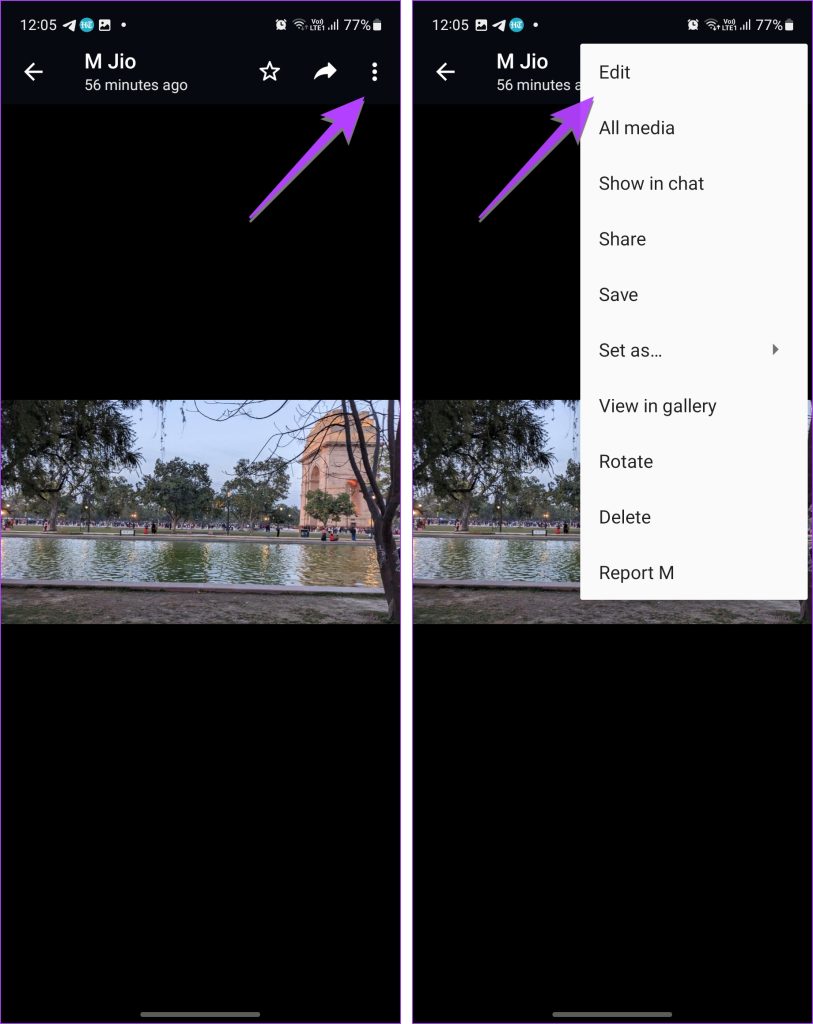
En iPhone, toca el icono de la línea curva en la parte inferior.
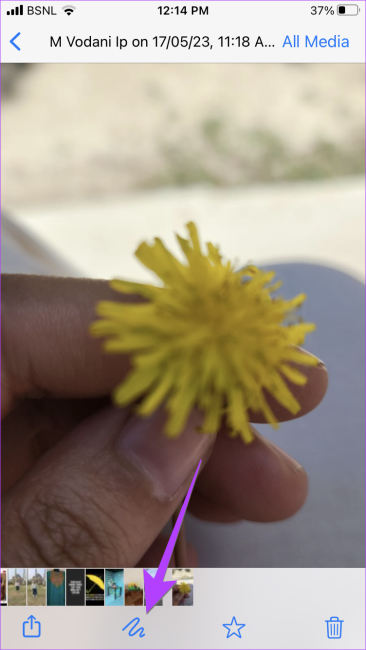
Editar imágenes en WhatsApp
Una vez que aparezca el editor de imágenes, siga estos pasos:
Paso 1: En la pantalla de edición de imágenes de WhatsApp, use su dedo para garabatear o dibujar en la imagen. Puede cambiar el color desde el control deslizante de color o seleccionar un estilo de pluma diferente usando las opciones disponibles en la parte inferior. El último lápiz es la herramienta de desenfoque que puede usar para ocultar información confidencial en la imagen. Toca Listo para ver otras herramientas de edición de imágenes en WhatsApp.
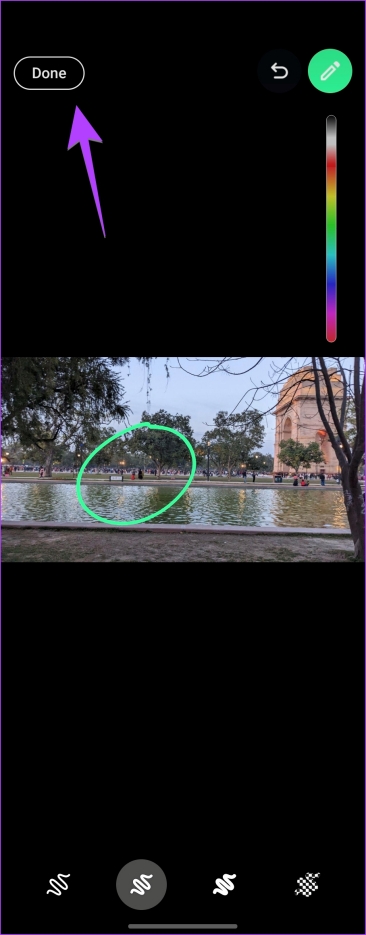
Paso 2: Usa las herramientas de la parte superior para rotar o recortar la imagen y agregarle pegatinas o texto. O desliza hacia arriba para ver y agregar un filtro a tu imagen.
Paso 3: Finalmente, si deseas enviar la imagen editada en el mismo chat, presiona el botón Enviar.

Sin embargo, si desea enviar la imagen editada a otra persona o varias personas, toque el nombre del contacto en la parte inferior. Aquí, seleccione la persona o el grupo con el que desea compartir la imagen editada. Asegúrese de anular la selección del contacto actual. Luego, presiona el botón Enviar.
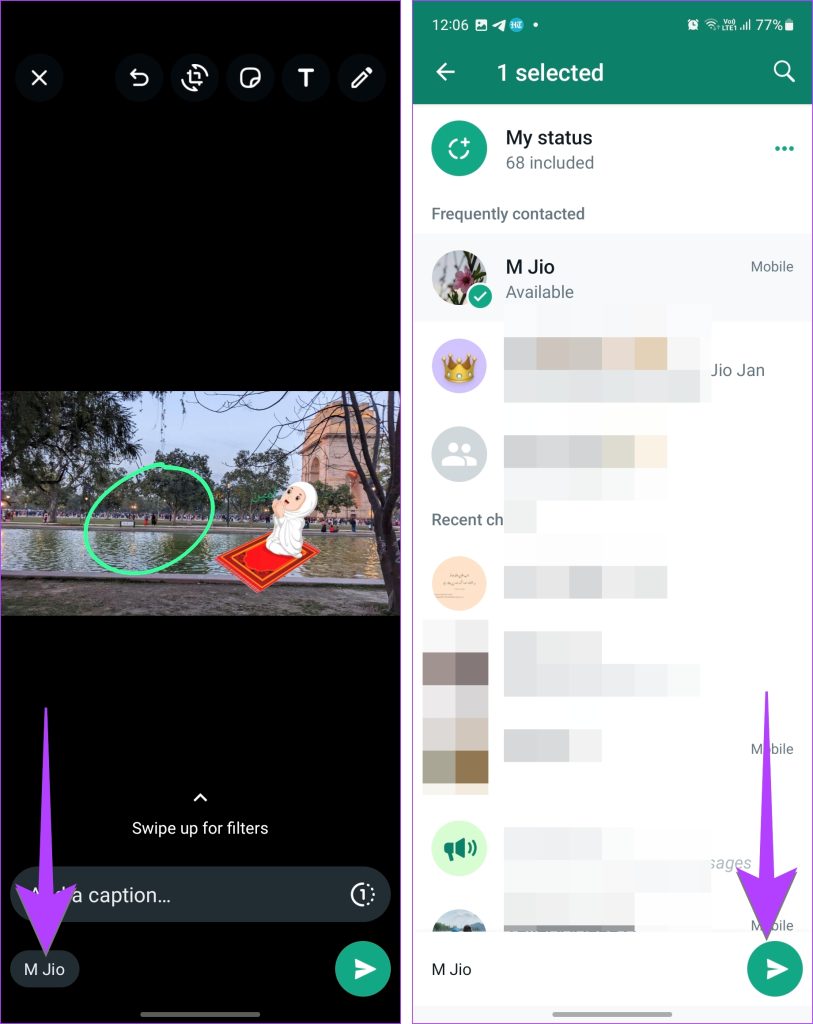
Editar sobre la marcha
Una vez que haya editado los mensajes. WhatsApp ofrece otras funciones interesantes para gestionar los mensajes. Por ejemplo, puede destacar mensajes, archivar sus mensajes y reaccionar a los mensajes de WhatsApp. Si bien llegó tarde a la fiesta, finalmente estamos felices de que WhatsApp haya agregado esta función. ¿Cuáles son tus pensamientos? Comparte en los comentarios a continuación.

